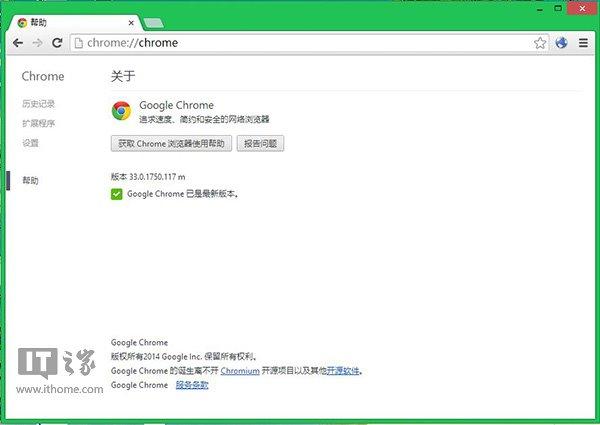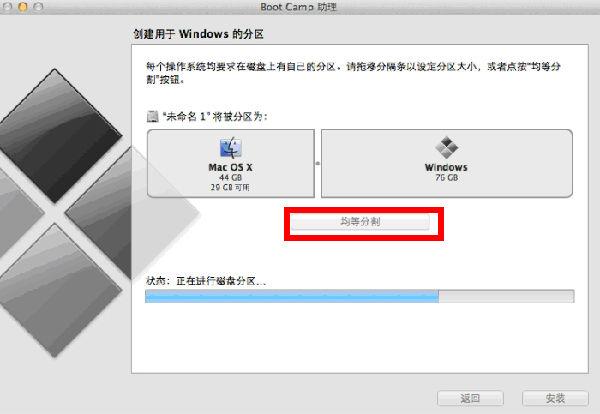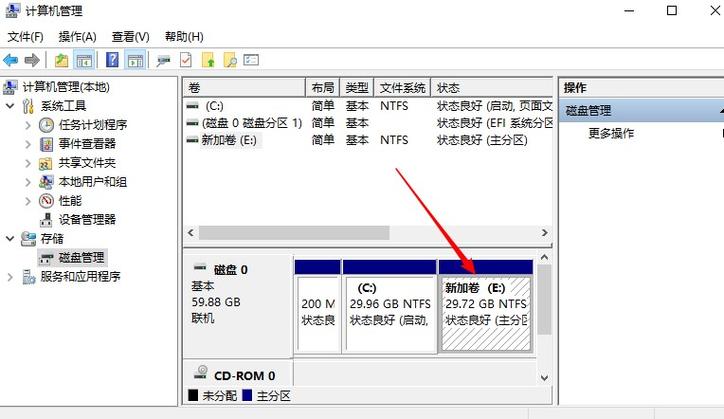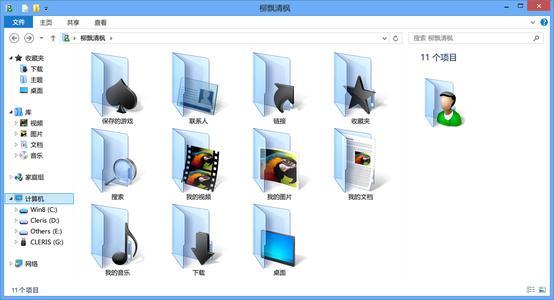win7网络邻居找不到共享电脑?
1.
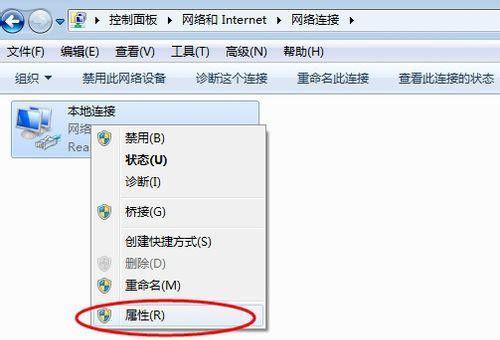
右键点击电脑桌面最右下角的网络连接图标。
2.
点击左上角更改高级共享设置。进入到共享设置页面。

3.
有很多人往往没有开启网络发现而搜不到共享电脑。鼠标点击启用网络发现。
4.
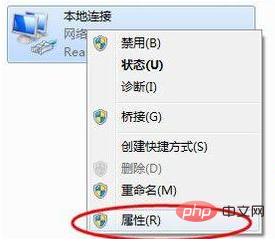
把右侧进度条用鼠标拉到最下面,有一个管理家庭组连接。在允许前面鼠标点击选择。
5.
之后点击下方的保存修改,保存下来刚才的设置。
win7找不到网上邻居电脑?
可以右键桌面选择“个性化”,然后更改桌面图标,在桌面显示网络的图标。网上邻居的设置在控制面板的“网络和共享中心”中。
或者点开始-搜索栏中输入 桌面 选择 显示隐藏桌面通用图标 把网络选勾.
网络邻居找不到共享电脑?
网络邻居上面找不到共享电脑的原因和解决方法如下
1.检查网络连接:首先,检查局域网内的电脑的网络配置是否正确,确认局域网内的电脑可以正常访问外网。
2.检查防火墙设置:确认局域网内的电脑上安装的防火墙是否阻止了连接请求,如果是,应该关闭防火墙,或者对特定的端口进行设置,允许外网的电脑访问局域网内的电脑。
3.检查无线路由器的设置:如果采用无线路由器建立局域网,那么需要确认无线路由器的设置是否正确,如果不正确,可能会导致外网的电脑无法访问局域网内的电脑。
4.检查网关地址:确认局域网内的电脑上设置的网关地址是否正确,如果不正确,可能会导致外网的电脑无法访问局域网内的电脑。
这个问题可能是由于本地计算机“文件共享”功能被关闭所造成的。
1、打开控制面板——网络和Internet,点击“查看网络计算机和设备”按钮;
2、在打开的“网络”窗口中,会看到“文件共享已关闭,看不到网络计算机和设备,请单击更改”的提示并点击;
3、选择“启用文件共享和网络发现”,右击窗口空白处,选择“刷新”,就可以显示局域网中的其它计算机
1、右键点击电脑桌面最右下角的网络连接图标;
2、点击左上角‘更改高级共享设置’。进入到共享设置页面;
3、有很多人往往没有开启网络发现而搜不到共享电脑。鼠标点击启用网络发现;
4、把右侧进度条用鼠标拉到最下面,有一个管理家庭组连接。在允许前面鼠标点击选择。
5、之后点击下方的保存修改,保存下来刚才的设置。
6、保存好之后就可以在我的计算机-网络里看到共享电脑了。
win10网上邻居看不到别的共享电脑怎么样办?
Win10网上邻居看不到别的共享电脑如何解决
方法一:
1、在Windows10桌面,右键点击“此电脑”图标,在弹出菜单中选择“属性”菜单项。
2、接下来在打开的网络和共享中心窗口中,我们点击左侧边栏的“更改高级共享设置”快捷链接。
3、在右侧打开的高级共享设置窗口中,我们选择“启用网络发现”与“启用文件和打印机共享”设置项。
方法二:
1、接下来我们右键点击左下角的开始按钮,在弹出菜单中选择“运行”菜单项。
2、这时就会弹出Windows10的运行窗口,在窗口中输入命令services.msc,然后点击确定按钮。
3、在打开的服务窗口中,我们找到Server服务项,看一下该服务项是否设置为“自动”启动类型。
到此,以上就是小编对于win7网上邻居看不到共享电脑怎么办的问题就介绍到这了,希望介绍的4点解答对大家有用,有任何问题和不懂的,欢迎各位老师在评论区讨论,给我留言。

 微信扫一扫打赏
微信扫一扫打赏